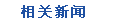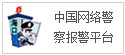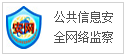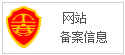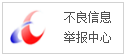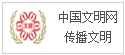hello,你们小雷我来了。
今天,小雷看到了一个令我目瞪口呆的事情,隔壁所长居然用手机指纹就能解锁电脑?!
你们不信对不对?我也不信,居然有这种小雷不知道的操作?然鹅现实就是如此的打脸,所长还特意在我面前又演示了一遍。
哇!这也太神奇了,不仅方便快捷,还能装X啊,可是看着所长那阴险又不失礼貌的表情,小雷放弃了跟他取经的想法,转场投入到了我的度娘怀抱里,在里面尽情的遨游了半天,终于让我找到了这个秘诀。
接下来就分享给大家,首先我们需要保证我们的电脑开机是有密码的,然后在手机和电脑安装一个工具,小雷已经打包好放在后台了。
我们先在电脑安装这个小工具,安装完了之后我们按快捷键“win+L”进行快速收锁屏。
看到锁屏界面的左下角有这个指纹图标说明已经安装成功了。
保持电脑的锁屏状态,接下来我们安装手机上的工具,首先我们要注意三点:
1、保证电脑和手机连接了同一个WiFi。
2、手机上已经保存过你的指纹。
3、手机离电脑近一些。
打开软件后右滑选择“Scan(扫描)”,然后点击右下角的刷新按钮,这样就可以看到我们的电脑设备的代号了。
如果手机和电脑靠得不近的话,它会出现这个一个页面。
点击代号我们可以给他改个名字,然后保存。
我们重新回到首页界面,点击“My Accounts”-"ADD ACCOUNT",这里的账号密码就是我们电脑设置密码用的账户和密码。
输入完成之后点击保存,界面出现红色字体之后,我们就要等待软件录入指纹,录入成功之后字体就会从红色变为蓝色,然后我们再根据提示点下去。
最后在“My Accounts”这个页面再点击一下刚刚输入的账户,然后返回界面,进入“Unlock”界面就可以进行指纹解锁电脑操作啦。
怎么样,这个操作是不是满分,有兴趣的小伙伴可以去试一下,再也不用输密码开电脑了,简单又快捷,还能享受别人对你投来的羡慕目光,想想就很开心鸭,好了,今天的分享就到这里,我们下次见。
(正文已结束)
免责声明及提醒:此文内容为本网所转载企业宣传资讯,该相关信息仅为宣传及传递更多信息之目的,不代表本网站观点,文章真实性请浏览者慎重核实!任何投资加盟均有风险,提醒广大民众投资需谨慎!